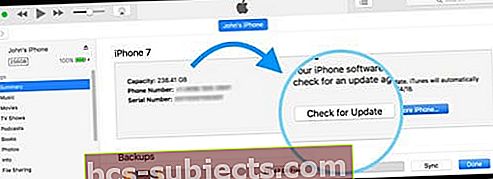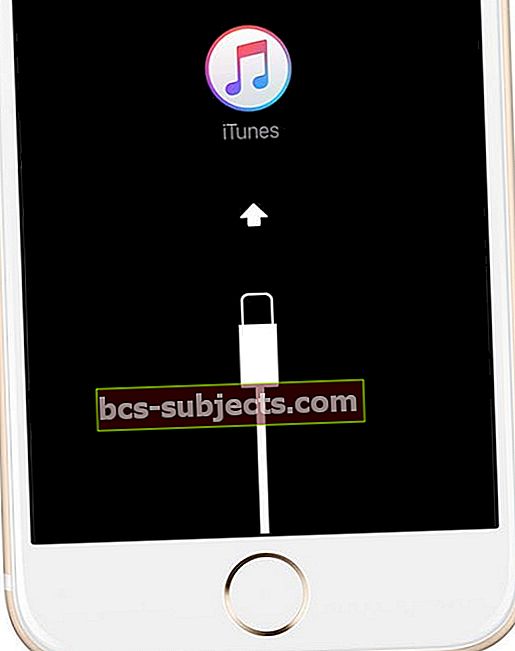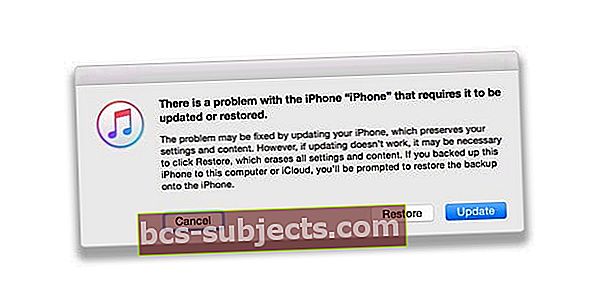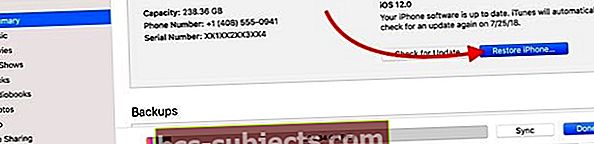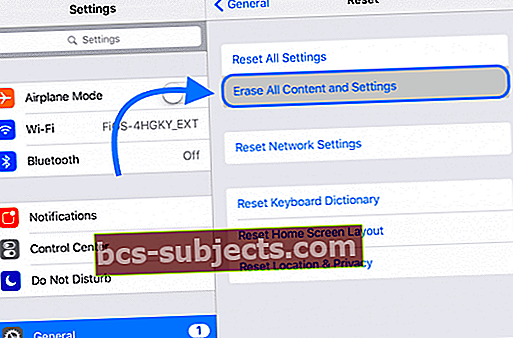Vai jūsu iPhone X sērijas iPhone (XS / XR / X) skārienekrāns nav atsaucīgs, lēni reaģē vai nedarbojas kaut kādā veidā? Ja tā, jūs neesat viens! Daži no mūsu lasītājiem gandrīz uzreiz pēc izpakošanas ziņo par problēmām ar savu iPhone X sēriju!
Kad iPhone X sērija (X, XS, XR) tika palaista, mēs sagaidām dažas kļūdas un dīvainības, kas rada problēmas. Tomēr viena problēma, kuru mēs necerējām redzēt, ir problēmas ar iespēju faktiski izmantot skārienekrānu.
Izpildiet šos ātros padomus, lai novērstu iPhone X sērijas skārienekrāna problēmas
- Noņemiet apvalkus un / vai ekrāna aizsargus
- Uzsildiet iPhone, it īpaši, ja ir auksts klimats
- Piespiest restartēt ierīci
- Atjauniniet iOS uz jaunāko versiju
- Atspējojiet 3D Touch, ja iespējams
- Pārinstalējiet iOS, izmantojot atkopšanas režīmu
- Atgrieziet ierīci atpakaļ rūpnīcas iestatījumos
- Izslēdziet automātiskos iOS atjauninājumus
Lietotāji visur ir ziņojuši, ka viņu iPhone X / XS / XR skārienekrāns vairs nedarbojas neatkarīgi no situācijas. Pirmie jautājumi radās pēc tam, kad tika atklāts, ka aukstā temperatūra rada problēmas ar pieskāriena ievadi.
Kopš tā laika ar skārienekrānu rodas vairāk problēmu. Par laimi, šķiet, ka ir bijuši daži labojumi, kurus varat mēģināt pirms iemest savu 1000 ASV dolāru vērto iPhone pret sienu vai ārā pa logu.
Pirmās rindas labojumi skārienekrāniem nedarbojas
Noņemiet korpusus ar ekrāna aizsargiem
Bieži vien tas notiek ar iebūvētiem ekrāna aizsargiem vai tikai pretapžilbinošiem ekrāna pārsegiem, kas rada problēmas. Lai gan daudzi domā citādi, ekrāna aizsargi bieži traucē skārienekrāniem - it īpaši, ja jūs atkārtoti izmantojat veco vai izmantojat ekrāna aizsargu, kas izgatavots citam modelim vai zīmola tālrunim.
Tāpēc pirms jebkādas turpmākas traucējummeklēšanas noņemiet ekrānu. Vai arī, ja izmantojat ekrāna vāciņu, noņemiet to. Pēc tam restartējiet tālruni un pārbaudiet, vai ekrāns reaģē.
Noved nedaudz siltuma
Daži lasītāji mums saka, ka viņu iPhone sakaršana bija triks, lai ekrāns būtu atsaucīgs.
Mēs nedomājam likt uguni vai pāri! Drīzāk viņi atrada to iesaiņotu segu, dvieli vai pat sēdēja uz tā 5-10 minūtes. Lai tas darbotos un radītu mērenu siltumu, tālrunim jābūt ieslēgtam.
Burp It Baby!
Vēl viens triks, ko lasītāji izmanto, ir atraugas viņu iPhone!
Šķiet, ka tas darbojas cilvēkiem, kuru ekrāna kabeļi nenodrošina labus kontaktus.
Lai novērstu ekrāna bojājumus, vislabāk ir vispirms pārklāt savu iPhone X sērijas tālruni ar mīkstu dvieli vai audumu. Pēc tam dodiet tai dažus ātrus sitienus aizmugurē (nevis ekrāna pusē!)
Mēs to saucam par jūsu iDevice burping - stingru smaku, kas izdarīts tikai dažas reizes pēc kārtas. Tāpat kā mazuļa atraugāšana - maiga, bet bieži efektīva!
Ja šis triks darbojas jums un jūsu ierīcei ir garantija, iesakām sazināties ar Apple atbalsta dienestu. Un lūdziet veikt iekšēju pārbaudi, jo, visticamāk, kabelis, kas savieno ekrānu, ir jālabo vai jānomaina.
Veikt piespiedu atiestatīšanu (piespiedu restartēšana)

Pirmā un vienkāršākā metode, kā mēģināt atkal darboties jūsu iPhone X, ir piespiedu atiestatīšana.
Tas irnē rūpnīcas atiestatīšana, jo jūs tikai piespiežat iPhone vienkārši izslēgt.
Darbības ir diezgan vienkāršas, taču nedaudz atšķiras no iepriekšējiem iPhone modeļiem
- Pieskarieties (ātri nospiediet un atlaidiet) skaļuma palielināšanas pogu
- Pēc tam pieskarieties (ātri nospiediet un atlaidiet) skaļuma samazināšanas pogu
- Nospiediet un turiet pogu Sānu, līdz redzat Apple logotipu, pēc tam atlaidiet
- Ja redzat slaidu, lai izslēgtu, turiet nospiestu pogu Sānu, līdz ekrānā parādās Apple logotips
Daži lasītāji mums saka, ka viņiem ir jāpiespiež vairākas reizes (piemēram, 3 reizes) restartēt, lai tas darbotos.
Pārbaudiet programmatūras atjauninājumus
Skaidri sakot, daži cilvēki baidās no programmatūras atjauninājumiem. Tas jo īpaši attiecas uz Windows lietotājiem, jo programmatūras atjauninājumi var pilnībā apturēt jūsu sistēmu.
Tomēr ir daži programmatūras atjauninājumi, kas patiešām ir diezgan noderīgi. Piemēram, iOS 11.1.2 izlaidumā tika iekļauts iPhone X labojums, kas nereaģēja “pēc straujas temperatūras krituma”.
Izmantojiet iTunes datorā, lai pārbaudītu programmatūras atjauninājumus, ja ekrāns pilnībā nereaģē
- Izmantojiet datoru, kurā jau ir instalēta jaunākā iTunes versija
- Tam nav jābūt jūsu datoram
- Pievienojiet savu iPhone
- Atveriet iTunes
- Atlasiet savu ierīci
- Izvēlieties Kopsavilkums un pēc tam pieskarieties Meklēt atjauninājumu
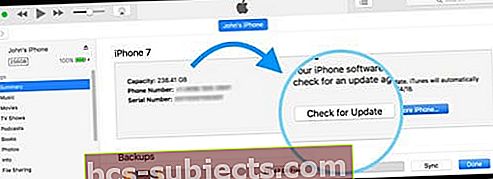
- Noklikšķiniet uz Lejupielādēt un atjaunināt
- Pēc pieprasījuma ievadiet savu piekļuves kodu
Vai arī, ja iespējams, atjauniniet savu iOS, izmantojot ierīci
- AtvērtIestatījumi
- KrānsVispārīgi
- AtlasietProgrammatūras atjauninājums
Pēc šī ekrāna parādīšanas jūsu iPhone automātiski pārbauda Apple serveros jaunu programmatūras atjauninājumu.
Ja ir pieejams atjauninājums, jūs vēlaties nospiestInstalēt tagad.
Tomēr, ja atjauninājums nav pieejams, jums, iespējams, būs jāpārbauda nākamā opcija mūsu sarakstā.
Iespējot / atspējot 3D pieskārienu
 iPhone X skārienekrāna problēmas
iPhone X skārienekrāna problēmas 

Ja, piespiežot iPhone X sēriju restartēt, tas netiek darīts, varat mēģināt ieslēgt un izslēgt 3D Touch.
Šķiet, ka tas darbojas dažiem cilvēkiem, un to varat izdarīt, veicot tālāk norādītās darbības
- Iet uzIestatījumi
- KrānsVispārīgi
- AtlasietPieejamība
- Ritiniet uz leju un atlasiet3D pieskāriens
- Pārslēdziet slēdziIzslēgts vaiIeslēgts (vai otrādi)
Lai būtu rūpīgāk, ieteicams izslēgt 3D Touch, piespiest atiestatīt savu iPhone un pēc tam redzēt, vai viss darbojas.
Ja nē, tad vēlaties turpināt virzīties uz leju sarakstā.
Izmēģiniet atkopšanas režīmu
- Savienojiet ierīci ar datoru un atveriet iTunes
- Kad tas ir izveidots, piespiest to restartēt
- IPhone X sērijā vai iPhone 8: nospiediet un ātri atlaidiet skaļuma palielināšanas pogu. Nospiediet un nekavējoties atlaidiet skaļuma samazināšanas pogu. Pēc tam nospiediet un turiet pogu Sānu, līdz tiek parādīts atkopšanas režīma ekrāns.
- IPhone 7 vai iPhone 7 Plus ierīcē: vienlaikus nospiediet un turiet pogas Sānu un Skaļuma samazināšana. Turiet tos turēt, līdz redzat atkopšanas režīma ekrānu.
- IPhone 6s un vecākos, iPad vai iPod touch ierīcēs: vienlaikus nospiediet un turiet pogas Sākums un Augšējā (vai Sānu). Turiet tos turot, līdz redzat atkopšanas režīma ekrānu.
- Turiet turiet šīs pogas, līdz redzat atkopšanas režīma ekrānu
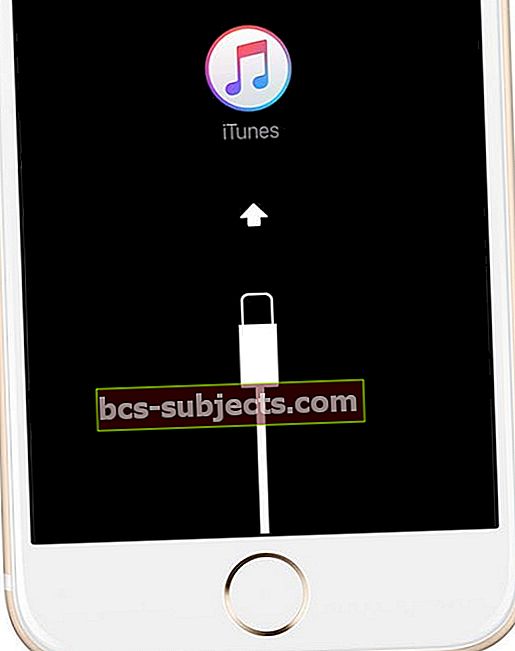
- Kad datora ekrānā tiek parādīts ziņojums, ka ar jūsu iPhone ir problēma, izvēlieties Atjaunināt
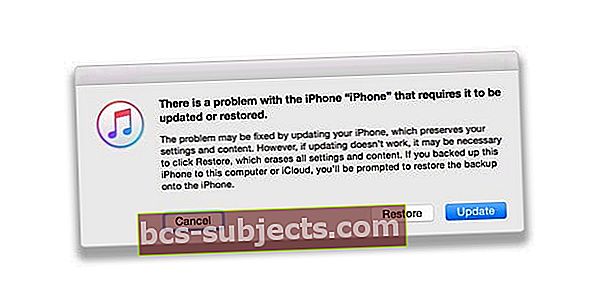
- iTunes mēģina pārinstalēt iOS, neizdzēšot datus, un lejupielādē jaunāko programmatūru jūsu ierīcei
- Ja tas aizņem vairāk nekā 15 minūtes un ierīce iziet no atkopšanas režīma, atkārtojiet 2. – 4. Darbību
Atjaunojiet rūpnīcas noklusējumu, izmantojot iTunes
Šis nākamais solis var būt visnepatīkamākais, taču tā varētu būt arī jūsu pēdējā cerība pirms pārgājiena veikšanas līdz vietējam Apple veikalam.
Kad viss pārējais neizdodas, jums vajadzētu atiestatīt iPhone rūpnīcā, lai mēģinātu noteikt kļūdas.
Vispirms dublēt
Tomēr, pirms to izdarāt, jums jāveic daži soļi. Pirmais no tiem ir jūsu iPhone iCloud vai iTunes dublējuma izveidošana.
Tādējādi tiek saglabāti visi jūsu lietotņu dati, multivides faili, fotoattēli un daudz ko citu, lai jūs varētu atjaunot iPhone darbību normālā stāvoklī
- Atvērt Iestatījumi
- Augšdaļā pieskarieties savam Apple ID
- Ierīču sarakstā atlasiet savu iPhone
- Krāns iCloud dublējums
- Krāns Dublēt tūlīt
Izslēdziet funkciju Atrast manu iPhone.



Nākamais solis pirms rūpnīcas atiestatīšanas ir izslēgt funkciju “Atrast manu iPhone”.
- Atveriet iestatījumus
- Augšdaļā pieskarieties savam Apple ID
- Ierīču sarakstā atlasiet savu iPhone
- Pieskarieties Find My iPhone
- Pārslēgt
- Ievadiet Apple ID paroli
Ja neizslēdzat funkciju Mans iPhone, tālruni nevarēs atiestatīt uz rūpnīcas iestatījumiem.
Ja jūsu iPhone nav pilnībā reaģējams uz pieskārienu, varat izmantot citu iDevice, lai noņemtu to, kurā ir skārienekrāna problēmas. Vai arī apmeklējiet savu Apple ID vai iCloud kontu, izmantojot tīmekļa pārlūku, un tur noņemiet ierīci.
Noslaukiet visu ar iTunes



Tagad, kad jums ir pavisam jauna dublējumkopija un esat izslēdzis funkciju Find My iPhone, tagad varat rūpnīcā atiestatīt iPhone sākotnējos iestatījumus.
- Atveriet iTunes savā Mac vai PC
- Pievienojiet savu iPhone
- Ja ziņojumā tiek prasīts norādīt ierīces piekļuves kodu vai uzticēties šim datoram, veiciet ekrānā redzamās darbības
- Atlasiet savu iPhone, kad tas parādās iTunes
- Kopsavilkuma rūtī noklikšķiniet uz Atjaunot
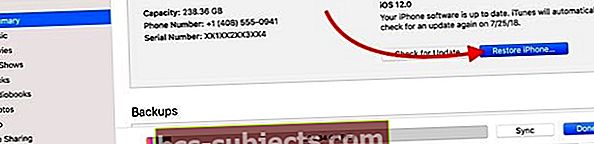
- Lai apstiprinātu, vēlreiz noklikšķiniet uz Atjaunot
- iTunes izdzēš jūsu ierīci un instalē jaunāko iOS
- Kad ierīce ir atjaunojusi rūpnīcas iestatījumus, tā tiek restartēta
- Iestatiet to kā jaunu vai izveidojiet savienojumu ar neseno dublējumu
Dzēst saturu un iestatījumus, izmantojot iOS
- Atvērt Iestatījumi
- Atlasiet Vispārīgi
- Ritiniet uz leju un pieskarieties Atiestatīt
- Krāns Dzēst visu saturu un iestatījumus
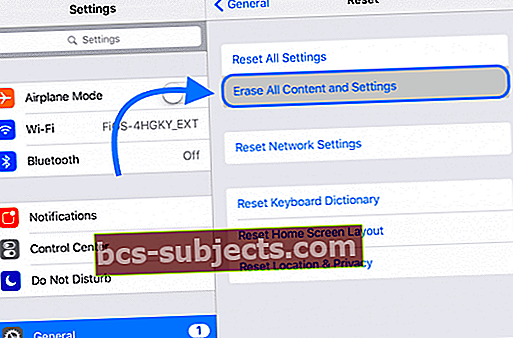
- Apstiprināt
Ir svarīgi atzīmēt, ka, ja ir pieejams jauns programmatūras atjauninājums, iespējams, jūsu iPhone to lejupielādēs un instalēs.
Tas tiek darīts, lai jūsu tālrunis būtu tip-top formā ar jaunāko iOS versiju.
Izslēdziet automātisko iOS atjaunināšanu
iOS 12 un jaunākās versijās tiek automātiski atjaunināta jūsu ierīce. Mēs iesakām izslēgt šo iestatījumu.
Izmantojot automātisko atjaunināšanu, jūsu iOS ierīce tiek automātiski atjaunināta uz jaunāko iOS versiju, kad tā ir pievienota strāvas avotam un WiFi savienojumam. Atjauninājumi parasti notiek visu nakti, kad nelietojat ierīci.
Diezgan daudzi mūsu lasītāji atklāja, ka pēc tam, kad viņu iPhone tika automātiski atjaunināti, viņu tālruņi vairs nereaģēja uz viņu pieskārienu.
Tāpēc iesakām atjaunināt manuāli!
Lai to izslēgtu, dodieties uzIestatījumi> Vispārīgi> Programmatūras atjauninājumi> Izslēgts.
Aizdomas par aparatūras problēmu? Nogādājiet to Apple
Pēdējā iespēja, ja jums joprojām ir problēmas ar jūsu iPhone X sērijas skārienekrānu, ir nogādāt to Apple. Atcerieties, ka Apple aptver jūsu ierīci vienu gadu no iegādes datuma un divus gadus ar papildu Apple Care + pirkumu iPhone.
Daži lietotāji atklāj, ka viņiem ir jāaizstāj ekrāns vai ka kabelis, kas savieno ekrānu ierīces iekšpusē, ir vaļīgs vai nedara labu un pastāvīgu kontaktu.
Neatkarīgi no tā, vai jums ir vai nav AppleCare, norunājot tikšanos ar Apple Store Genius Bar, tērzējot ar Apple vai sazinoties ar Apple atbalsta dienestu (800-692-7753 vai 1-800-MY-APPLE), jūs varat iegūt pilnīgi jaunu iPhone.
Protams, ja jūsu iPhone X sērija iepriekš tika sabojāta, jūs varat saskarties ar dažiem jautājumiem un galu galā jums būs jāmaksā kāda veida atskaitīšana.
Tomēr tas ir labāk nekā maksāt vēl 1000 USD + par tālruni vai iestrēgt ar papīra svaru.
Informējiet mūs, vai kāda no šīm metodēm jums noderēja, vai arī ir kāda metode, kuru mēs neminējām!